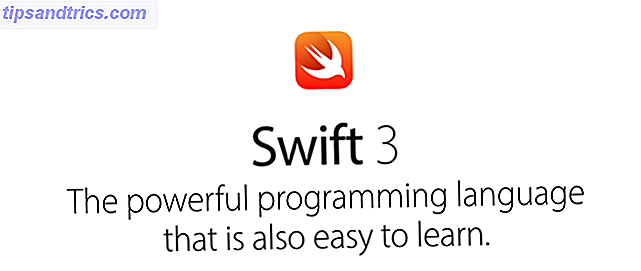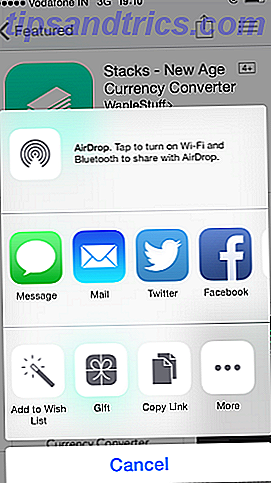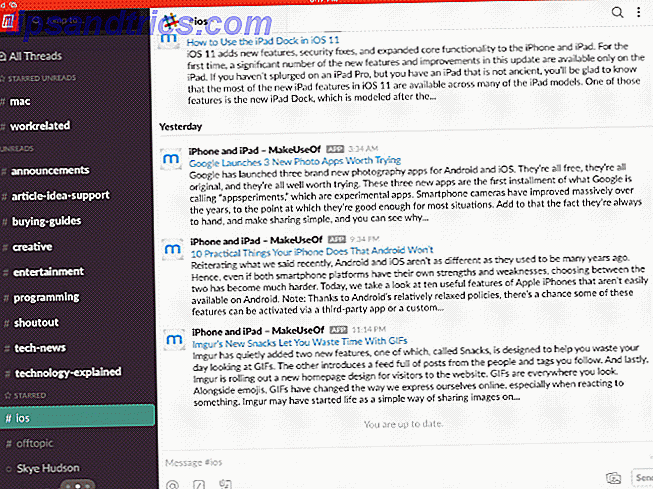Seit seiner Markteinführung Mitte 2015 hat Windows 10 viele Microsoft-Skeptiker überzeugt. Eine Vielzahl neuer Funktionen 7 Neue Funktionen von Windows 10, die Sie möglicherweise verpasst haben 7 Neue Windows 10-Funktionen, die Sie möglicherweise verpasst haben Jedes wichtige Windows Update enthält jetzt zahlreiche neue Optionen und Funktionen. Hier berichten wir über tolle neue Features, die nicht in die Schlagzeilen kamen. Read More und eine verbesserte Benutzeroberfläche haben dazu beigetragen, dass es das beste Microsoft-Betriebssystem seit Windows XP ist.
Aber es ist nicht perfekt. Es gibt immer noch einige eklatante Features. 7 Verlorene Windows-Funktionen, die Sie zurückbringen können 7 Verlorene Windows-Funktionen, die Sie zurückholen können Einige von Fans bevorzugte Funktionen in Windows sind jetzt veraltet und nicht mehr Teil von Windows. Wenn eine Funktion, die Sie geliebt haben, einfach verschwunden ist, können Sie sie wie folgt wiederherstellen oder ersetzen. Lesen Sie mehr - Funktionen, die Ihrer Meinung nach standardmäßig enthalten sein sollten. Zum Beispiel gepinnte Apps. Es gibt keine Möglichkeit, sicherzustellen, dass eine App immer auf dem neuesten Stand ist, ohne auf Tools von Drittanbietern zurückgreifen zu müssen.
Zum Glück sind die Tools von Drittanbietern ausgezeichnet. Ein typisches Beispiel: WindowsTop.
Im Grunde ist WindowsTop eine Möglichkeit, um Apps an der Vorderseite des Bildschirms über anderen Fenstern zu fixieren. Es ist nützlich, wenn Sie ständig zwischen Programmen hin- und herspringen, aber eine bestimmte App - wie einen Taschenrechner - immer griffbereit haben.
Aber die Funktionen der App gehen viel tiefer.
Sobald Sie die App installiert haben, wird in jedem Fenster ein neuer Dropdown-Pfeil in der Mitte der Titelleiste angezeigt. Klicken Sie darauf und wählen Sie Set Top, um die Fenster zu fixieren. Sie haben auch drei weitere Optionen:
- Deckkraft - Sie können die Sichtbarkeit anpassen, so dass Sie durch das obere Fenster sehen können. Klicken Sie auf Click-Through aktivieren, wenn das Fenster für Ihre Maus "unsichtbar" sein soll.
- Verkleinern - Anstatt die Fenster auf die Taskleiste zu minimieren, werden sie durch die Funktion Verkleinern auf dem Desktop verkleinert. Es ist wie Haftnotizen, aber für Apps.
- Dunkler Modus - Dunkler Modus invertiert sofort die Farben auf Ihrem Bildschirm. Es ist perfekt, wenn Sie spät in der Nacht arbeiten.
Das Beste von allem, WindowsTop ist völlig kostenlos zu benutzen!
Welche Apps verwenden Sie, wenn Sie eine Windows 10-App so einrichten möchten, dass sie "immer im Vordergrund" steht? Haben Sie eine bessere Alternative zu WindowsTop gefunden? Sie können Ihre Vorschläge in den Kommentaren unten lassen.
Bildquelle: Hari Syahputra über Shutterstock